Wie lassen sich verfälschte Browser-Verknüpfungen auf dem Desktop oder in der Schnellstartleiste reparieren?
Neben den bereits hier auf Browserdoktor veröffentlichten Beiträgen zu Problemen mit falschen bzw. ungewollten Browser-Startseiten (siehe Browser-Hijacker und -Viren), gibt es noch eine weitere, oft übersehene Möglichkeit den Browserstart zu manipulieren.
Gerade nach einer Bereinigung mit AdwCleaner und einem Rechner-Scan mit einer Anti-Viren- oder Anti-Malware-Software, sollte normalerweise alles wieder in Ordnung sein. Doch ab und zu kommt es bei Nutzern vor, dass noch immer die ungewollte Spam-Werbeseite oder eine Werbeanzeigen lastige Suchmaschine aufgerufen wird.
Hier hilft ein Blick auf das Programm-Verknüpfungssymbol, über das man den Browser üblicherweise startet. Dieses lässt sich bei allen Webbrowsern mit einem Rechtsklick auf das Programm-Icon und im sich öffnenden Menü über Eigenschaften, Verknüpfung im Feld Ziel anzeigen. Hier sollte lediglich der Pfad zur Anwendung stehen und nicht zusätzliche die Webadresse zur Spam-Webseite.
Für den Internet Explorer
Für alle Verknüpfungen zum Internet Explorer – zum Beispiel auf dem Desktop, in der Schnellstartleiste, in der Programme-Leiste usw. – das Verknüpfungsziel kontrollieren. Dazu mit einem Rechtsklick mit der Maus auf das IE-Icon klicken, im Aufklappmenü „Eigenschaften“ anwählen und in den Reiter „Verknüpfung“ wechseln.
Anschließend im Feld „Ziel“ nach einer eventuell hinter dem Programmpfad eingefügten Internetadresse suchen und diese, wenn vorhanden, löschen. Nur die URL zur ungewünschten Webseite, nicht aber den Pfad zu „C:\Program Files\Internet Explorer\iexplore.exe“ oder ähnlich entfernen. Mit „OK“ oder „Übernehmen“ bestätigen und den Internet Explorer nun versuchen über das soeben Programm-Icon zu starten.
Alle anderen Browser – wie der Firefox, der Google Chrome, der Opera, der Safari und so weiter – lassen sich auf die gleiche Weise kontrollieren und bei Bedarf anpassen.
Manipulierte Programm-Verknüpfungen automatisch bereinigen
BleepingComputer hat ein kleines Tool entwickelt, das bei verschiedenen Hijackern zum Einsatz kommen kann. Es scannt den Computer nach kompromittieren Startverknüpfungen und entfernt diese automatisch. Der Shortcut Cleaner ist nur ein paar Kilobyte groß und benötigt nur wenige Sekunden zur Überprüfung des PCs.
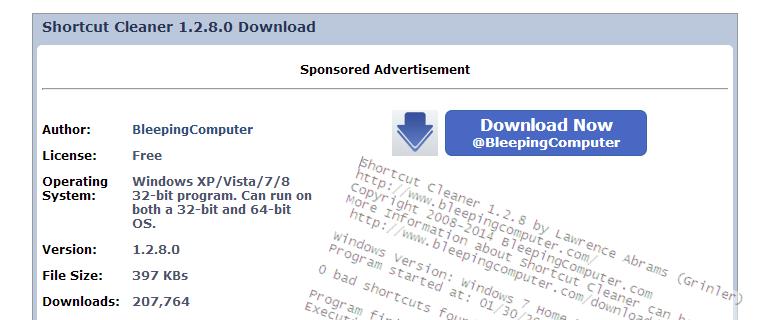
Der Shortcut Cleaner empfiehlt sich bei Problemen mit Awesomehp, Nationzoom, Portaldosites, Qvo6, DoSearches und zahlreichen anderen Browser-Hijackern, welche die Programmverknüpfungen verändern. Ja, es geht auch händisch, aber das kleine Tool ist einfach schneller.

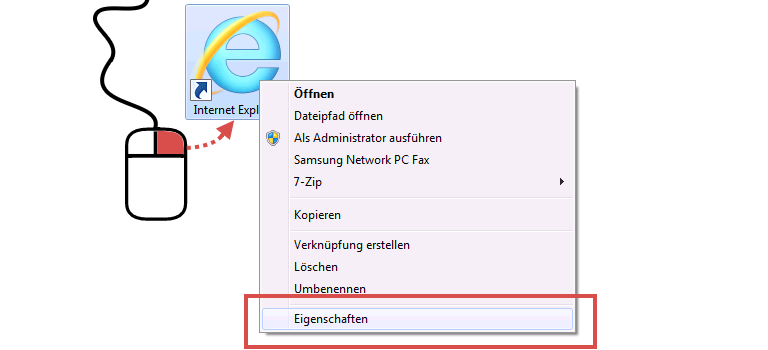
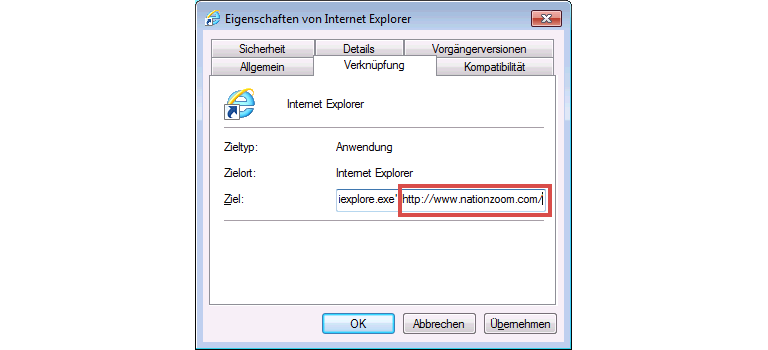

ich habe die beiden Virenprogramm mehrmals drüber laufen lassen und das nationzoom-virus scheint verschwunden zu sein. Jetzt habe ich noch folgendes Problem: beim Start von Firefox mit der Startseite bekomme ich folgenden Warnhinweis:
Dieser Verbindung wird nicht vertraut
Sie haben Firefox angewiesen, eine gesicherte Verbindung zu http://www.google.de aufzubauen, es kann aber nicht überprüft werden, ob die Verbindung sicher ist.
Wenn Sie normalerweise eine gesicherte Verbindung aufbauen, weist sich die Website mit einer vertrauenswürdigen Identifikation aus, um zu garantieren, dass Sie die richtige Website besuchen. Die Identifikation dieser Website dagegen kann nicht bestätigt werden.
Was sollte ich tun?
Falls Sie für gewöhnlich keine Probleme mit dieser Website haben, könnte dieser Fehler bedeuten, dass jemand die Website fälscht. Sie sollten in dem Fall nicht fortfahren.
was soll ich tun?
Gruß
Kurt
Standardmäßig sollten alle Browser https://www.google.de als Suchmaschine verwenden, also die verschlüsselte Suchseite bei Google. Die Meldung bei Ihnen lässt vermuten, dass irgendetwas mit http und https durcheinander kommt.
In meinen Browsern wird ein Aufruf von http://www.google.de direkt an https://www.google.de weiter geleitet. Das sollte bei Ihnen auch der Fall sein, oder!? In der Adressleiste mal schauen, ob das Schloss + https am Anfang steht.
Welche Zusatzinformationen erhalten Sie, wenn Sie auf das Schloss in der Adressleiste klicken?
in der Adresszeile steht https://www.google.de
dazu die Info: Diese Website stellt keine Informationen für den Besitzer zu Verfügung.
Verbindung nicht verschlüsselt.
Wenn ich die Startseite auf Bing ändere habe ich keine Probleme, anscheinend nur bei der Google-Seite.
Kurt
Ich könnte mir vorstellen, dass du vor dem NationZoom-Problem Google immer unverschlüsselt über http aufgerufen hast. Jetzt, nach dem Browser-Reset, wird als Standard aber https (verschlüsselt) verwendet, was für dich etwas mehr Datenschutz bedeutet. Nun ist aber so, dass alle Browser versuchen alles Mögliche zwischenzuspeichern, sodass Aufrufe oft besuchter Webseiten schneller gehen.
Gut Möglich, dass dein Firefox der Meinung ist, einige Daten (z.B. Grafiken oder Scripts) über die alten http-Adressen zu laden, was zu dieser Meldung führen könnte. Das Leeren des Browser-Caches sollte hier helfen. Oder die Seite aufrufen und die Tastenkombination [STRG] + [F5].
habe Cache geleert und auch Strg+F5 versucht – bringt leider nichts.
Kurt
Dann bin ich „aus der Ferne“ bei diesem Problem überfragt, leider. Da kann ich erst einmal nur an die Google Hilfe oder an das Google Forum verweisen. Eventuell findet sich dieser Fehler dort bereits beschrieben oder ein Experte kann dir dort weiter helfen ….
Hallo Daniel. Vielen, vielen Dank für Deinen Beitrag. Damit ist es mir gelungen, dass meine Startseite vom IE 11 wieder ohne Einblendung von „Nation Zoom“ erscheint. Hoffentlich bleibt es so. Viele Grüße
Meine Güte Daniel,
das war meine Rettung. Ich habe seit gestern reichlich Anleitungen studiert und befolgt und gescannt… Ich war nun längst an dem Punkt, dass sich unter dne Add-on Einträgen nichts mehr fand, die Startseite eigentlich richtig eingegeben wer, unter den Internetoptionen, ich sogar wer weiß was alles heruntergeladen und über den Rechner habe lauf lassen – und dennoch kam ich beim Start ins Internet auf die fiese Awesomehp Seite – sowohl mit Firefox, als auch mit IE.
Und nun habe ich erstmalig hier bei dir den Hinweis mit den Verknüpfungen gelesen und siehe da – nicht nur hinter den Icons in der Schnellstartleiste, bzw. auf dem Desktop hatte sich die Internetadresse hinter die eigentliche Adresse des Explorers gehängt, sondern auch in den Eigenschaften der Programe (über Start) hing sie bei den Exploreren dahinter.
Vielen, lieben Dank für diesen ausschlaggebenen Hinweis –
wahrscheinlich hätte ich sonst irgendwann aufgeben und zum Spezi gehen müssen…
Viele Grüße
Sarah!
hab ich genau so gemacht, aber trotzdem ist immer noch die awesomehp seite beim öffnen des ie vorhanden. bin dann auf internetoptionen und hab versucht, die startseite zu ändern, springt aber immer wieder auf standard und da steht dann awesomehp 🙁
Hallo Daniel,
ich habe mir den awesomehp-Virus wohl eingefangen. Folgende Dinge habe ich laut deiner Anleitung schon erledigt: 1. Den AwdCleaner heruntergeladen und entsprechend ausgeführt
2. malwarebytes heruntergeladen und ausgeführt
3. Verknüpfung im internet explorer bereinigt
Leider taucht, nach dem Drücken der explorer-Taste, immer auf der Startseite die awesomehp Startseite auf. Beim mozilla Browser klappt es mit der Startseite besser. Hier habe ich google als Startseite vorgegeben, und diese erscheint dann auch. Allerdings taucht, wenn ich einen 2.Reiter öffne, auch wieder awesomehp auf, und nicht google.
Kannst du mir da einen Tipp geben, wie ich es schaffe, dass der awesomehp sich nicht gleich einlinkt (sowohl beim internet explorer, als auch beim mozilla firefox (2. bzw. weitere Reiter))?
Schon mal vorab vielen Dank für deine Hilfe.
Grüße Rüdiger
Bitte mal in der Systemsteuerung > Programme schauen, ob dort auffällige neue Software installiert wurde. Am besten mal nach Datum sortieren. Taucht hier etwas wie „IE Plugin Service“ oder „Awesomehp“ … auf?
Hallo Daniel,
ich habe genau das gleiche Problem bei Mozilla Firefox, aber unter Programme habe ich bereits alles gelöscht und nun kann ich sowohl für den betreffenden Tag als auch unter einem verdächtigen Namen nichts mehr finden.
VG
Hallo Daniel,
ich hatte auch das Problem mit dem awesomehp-Virus. Bis jetzt haben alle deine Tipps wunderbar funktioniert und ich hab nicht mehr diese lästige Startseite! Nur eine kleine Sache stört mich noch: ich kann unter Internetoptionen > Startseite die „Leere Seite“ nicht festlegen, zudem steht bei „Startseite“ immer noch die awesomehp- Adresse drin (obwohl meine Startseite jetzt ja immer mit Google startet) und lässt sich ebenfalls nicht festlegen. Ich hab auch deinen letzten Tipp befolgt und unter Programme nach “IE Plugin Service”geschaut, gefunden und gelöscht.
Ich hab IE, der Virus kam durch ein Java-Update.
Vorab schon mal vielen Dank für deine Hilfe!!!
Waren dort noch mehr unbekannte Programme, die frisch installiert wurden?
Super..Tip mit dem Shortcut Cleaner..habe endlich diese scheiss Awesomehp entfernt..
danke danke
Ich bekomme die Startseite awesomehp auch nicht weg. Das Problem ist das unter Programme-Internetexplorer die iexplore Anwendung schon verseucht ist. Keine Ahnung wie am die sauber bekommt.
Unter Start > Programme > Internet Explorer kann man doch einen Rechtsklick machen und dann bei Ziel die Awesomehp-Adresse entfernen.
Ich habe die Seite endlich gelöscht bekommen! Unter Windows 8.1 muss man den Explorer mit Rechtsklick und dann als Administrator öffnen. Dann kann man die Startseite dauerhaft ändern. Juhuu
Ich bekomme diese Seite nicht von Google Chrome herunter, habe schon mehrfache Bedindungen erfüllt. Unter Einstellungen, auf Browsereinstellungen zurücksetzen, die Seite komplett heraus genommen. Bekomme es nicht hin. Hat hier jemand vielleicht einen Ratschlag wie ich den Mist entfernt bekomme? Wäre für den Tipp dankbar.
Welchen Plagegeist meinst du? Startest du den Chrome unten von der Taskleiste oder von von irgendwo anders?
guten tag ich habe da mal eine wichtige frage suche ein programm wo man die sie software manipulieren muss suche schon seit wochen nach ein programm aber ich finde leider nichts bitte wer was weis so schnell wie möglich mir zurückschreiben danke
Habe seit 12.9.2014 neues Notebook .. bisschen rum gefummelt und schon mit Firefox Yahoo toolbar und den Sweet Page Rotz ein gefangen .. werde mir montag im Fachhandel vernünftiges Sicherheits paket zulegen .. bevor ich den Adware Cleaner nehme versuch ich noch ne Systemzurücksetzung ..
Bei Adware Cleaner stehen ja auch noch Warnhinweise .. Hab Sorge mir das Notebook noch mehr zu verseuchen ..
Hallo, mein Problem ist ähnlich aber hat andere Auswirkungen. Ich habe Windows 7 und Firefox installiert. Mein Java geht oft nicht und meine Geschwindigkeit Wlan steht bei einer 6000-Flat bei ca 750M/bits. Das kuriose daran ist wenn ich den Speedtest bei Computerbild mache so sagt mir die Webseite ich benutze Windows 98 und habe Opera installiert. Bei gewissen Seiten wird mir auch signalisiert das mein Browser (angeblich Opera 10) veraltet ist. Ich habe schon nach Einträgen in der Registry gesucht und nichts gefunden, Opera ist bei mir auch nicht in den Programmen aufgeführt.
Was wird dir hier angezeigt? https://www.browserdoktor.de/browser-version-ermitteln/
Bitte mal in die Kommentare posten (IP kannst du ja weg lassen).
Kann mir jemand helfen?
„Fenster und Tabs der letzten Sitzung anzeigen“ verändert sich immer.
Ich benutze den aktuellen Firefox Browser und wenn ich in den Einstellungen die Option „Fenster und Tabs der letzten Sitzung anzeigen“ einstelle, wird die zuvor eingestellte Option bei einem neustart zurückgesetzt.
Wie kann ich realisieren, dass die Einstellung bei einem Neustart auch so ausgefürt wird, wie ich es zuvor eingestellt habe?
Hallo Daniel, habe im IE die sweetpage aus der Verknüpfung unter zielort gelöscht, bekomme aber nun bei aufrufen des icons den hinweis, dass die seite nicht angezeigt werden kann. habe schon die https google seite als standardseite festgelegt, aber es öffnet sich trotzdem die leere seite. was habe ich falsch gemacht?? VG Caro
Danke, hat sich erledigt, hatte die verknüpfung nicht komplett gelöscht, es funktioniert wieder, sweet page ist (hoffentlich für immer) verschwunden, danke für den Tipp. VG Caro
Das hat geholfen: Manipulierte Programm-Verknüpfungen automatisch bereinigen. Vielen Dank. Jetzt bin ich Omiga Plus endlich los.
Hallo,
ich habe schon alles mögliche probiert um den about:blank Trojaner im Internet Explorer zu entfernen. Kann mir wer helfen. Danke!
Diese kenne ich noch nicht, aber schon mal einen Versuch mit AdwCleaner unternommen?
Einfach nur vielen Dank für diesen Beitrag, der mich nach zwei langen Tagen zum Ziel führte!
Hallo hatte webssearches.com auf meinen Laptop konnte bis auf Explorer alle entfernen,Frage wiso geht es bei <Explorer nicht ?
Danke
Doch, sollte genau wie für Chrome und Firefox funktionieren, siehe hier: https://www.browserdoktor.de/websearch-entfernen/
Internet Explorer nach Neustart geschlossen lassen und nochmals den AdwCleaner das System überprüfen lassen. Darauf achten, ob noch etwas gefunden und nach Neustart des Rechners auch gelöscht wurde.
Sollte dennoch das Problem auftreten, dann den Browser zurücksetzen.
Hallo, ich habe folgendes Problem: Seit heute morgen öffnet sich eine bestimmte Inetrnet-Adresse nicht mehr, sondern es öffnet sich eine chinesische Verkaufsseite mit Plagiatwaren. Das Problem habe ich nur bei dieser einen Internet-Adresse. Ich habe sowohl Aviar Pro und AdwCleaner durchlaufen lassen, habe den Internet Explorer gecheckt, so wie von Ihnen beschrieben, da ist aber alles scheinbar in Ordnung, es wurde nichts verdächtiges gefunden. Bin ratlos.
Welche Adresse öffnet sich denn nicht mehr? Gern auch per E-Mail an mich schicken, dann schaue ich mir das mal an.
Folgendes Problem:
Ich habe versehentlich Istartsearch installiert /anyprotect/adwarecrossrider/Pua Optimizer
System Windows XP – ich habe dann ein Update von Free Antivirus installiert und Spybot und adwcleaner
Doch diese adware taucht immer wieder auf meinem System auf und ich werde diese adware nicht los.
Wissen Sie, ob das mit Anitvirus Pro funktioniert, wenn ich mir dieses Produkt kaufe?
Die Pro Version von Antivirus wird hier erst einmal sicher nicht weiter helfen.
Erst mal ganz in Ruhe diese Anleitung durchgehen: https://www.browserdoktor.de/istartsurf-entfernen/ (alle Schritte nacheinander) und ggf. zusätzlich die Browser zurücksetzen.
Endlich habe ich die Lösung „MANIPULIERTE PROGRAMM-VERKNÜPFUNGEN“ gefunden.
Nur auf dieser Homepage stand die Lösung für mich.
In allen anderen Hilfeseiten, die Google zu diesem Thema gefunden hat, beschreiben nur anderen Lösungswege, die bei mir nichts gebracht hat.
Vielen herzlichen Dank für die Lösung.
Daumen hoch. Paypal-Sende ist unterwegs.
Suuuper Sache Eure Seite!!!
Hab ich mir doch auch beim Runterladen eines Programms so eine kleine Gemeinheit
eingefangen die meinen Browserstart manipulierte.
AdwCleaner, Anti-Vieren und Anti-Mailware-Software brachten nichts. Aber auch rein
gar nichts!
Also alles nochmal von Hand kontrolliert. Auch kein Ergebnis.
Dann bin ich auf Euren Bericht von 2013/14 gestoßen und siehe, das unbekannte Übel
lag so nah.
Kurz mal die Verknüpfungssymbole auf dem Desktop durchforstet und den Schweinehund
hinterm Programmpfad entfernt.
Allererste Sahne, der Tipp.
Jetzt läuft alles wieder wie es soll. 🙂
Betriebsblind lässt grüßen
Wie prüfe ich den Programmfad im Edge (Win10)?
Im Kontextmenü fehlt der Punkt „Einstellungen“